Nefungujúca hlasitosť na diaľkovom ovládači Firestick: Ako opraviť

Obsah
Televízor Firestick od spoločnosti Amazon je v súčasnosti jednou z najpopulárnejších zábavných služieb.
Ak jeden z nich vlastníte, možno ste si uvedomili, že diaľkový ovládač Firestick sa výrazne líši od bežného televízneho ovládača v tom zmysle, že je oveľa kompaktnejší a má menej tlačidiel.
Osobne som zistil, že je frustrujúce bojovať s niekoľkými funkčnými tlačidlami, ktoré sú k dispozícii, a ešte viac ma rozčuľuje, keď niektoré z nich nefunguje.
Raz som narazil na problém s tlačidlom hlasitosti, keď som nemohol ovládať hlasitosť zariadenia pomocou diaľkového ovládača, zatiaľ čo pri priamom použití tlačidiel hlasitosti televízora to fungovalo dobre.
Trochu som preskúmal rôzne spôsoby riešenia tohto problému a všetko, čo som sa dozvedel, som zhrnul do tohto článku za predpokladu, že ste narazili na rovnaký problém.
Ak na diaľkovom ovládači Firestick nefunguje funkcia Hlasitosť, skúste vypnúť televízor, odstrániť všetky prekážky medzi televízorom a diaľkovým ovládačom a skontrolovať batérie diaľkového ovládača.
Správne nastavte infračervený profil televízora, na pripojenie použite port HDMI-CEC a vyskúšajte aj obnovenie výrobných nastavení zariadenia Firestick. Ak nič nepomôže, obráťte sa na zákaznícku podporu.
Možné dôvody nefunkčnosti hlasitosti na diaľkovom ovládači Firestick
Dôvodov, prečo tlačidlo hlasitosti na vašom diaľkovom ovládači nefunguje, môže byť niekoľko.
Môže to byť spôsobené chybnými batériami, prekážkou signálu alebo starými a opotrebovanými tlačidlami.
Môže ísť aj o dočasný zádrhel, ktorý sa dá odstrániť cyklom napájania, alebo o trvalo poškodený diaľkový ovládač, ktorý je potrebné vymeniť.
Napájací cyklus televízora

Jednoduchý, ale potenciálne účinný postup, ktorým je vypnutie televízora, môžete vyskúšať.
Správny postup je taký, že najprv vypnete televízor, potom odpojíte Fire TV stick od televízora a necháte mu približne 30 sekúnd.
Pred opätovným zapnutím sa uistite, že ste znova vložili Firestick, aby sa obe zariadenia spustili spoločne.
Kontrola batérií diaľkového ovládania
Je možné, že problém nie je v samotnom diaľkovom ovládači, ale v batériách v diaľkovom ovládači.
Batérie diaľkového ovládača môžu byť umiestnené v nesprávnej polohe alebo môžu byť vybité.
Skúste zmeniť polohu batérií, vyberte ich a znovu ich správne vložte do diaľkového ovládača.
Všimnite si, že ani batéria s 50%-nou kapacitou nemusí stačiť na správne fungovanie diaľkového ovládania.
Kontrola tlačidiel diaľkového ovládača
Ak je váš diaľkový ovládač Firestick pomerne starý, napríklad viac ako päť rokov, je možné, že je opotrebovaný a má nefunkčné tlačidlá.
Môže to byť spôsobené tým, že sa časom opotrebovala guma na spodnej časti každého tlačidla alebo sa v priebehu rokov vo vnútri diaľkového ovládača nahromadil prach a nečistoty.
Príznakom tohto problému môže byť, že sa tlačidlá stláčajú čoraz ťažšie.
Tiež by ste mohli skontrolovať, či pri stlačení tlačidla pretrváva zvuk "kliknutia", ktorý inak naznačuje roztrhnutie gumy.
Kontrola prekážok signálu
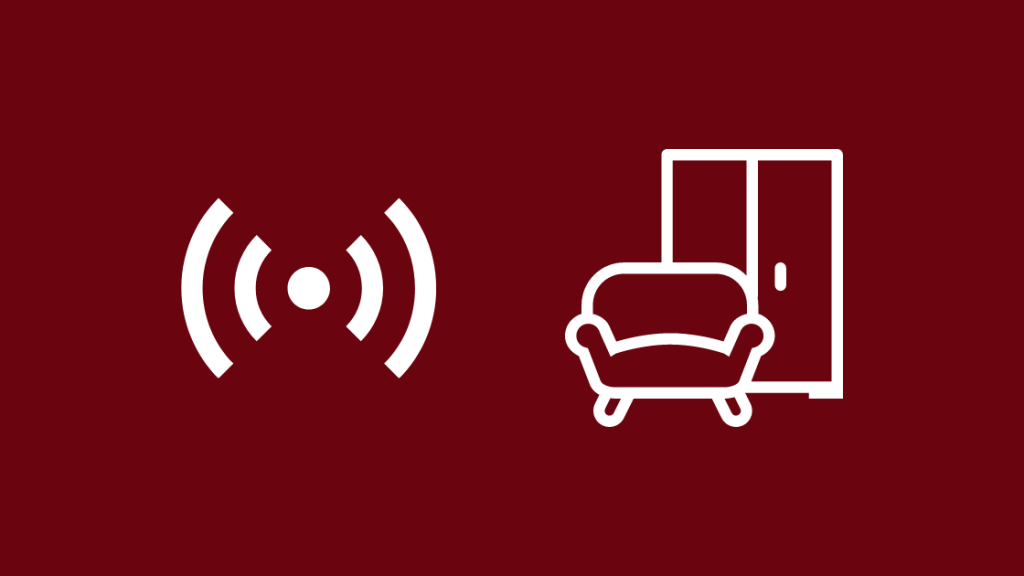
Tlačidlá hlasitosti a napájania na diaľkovom ovládači používajú na vysielanie signálov prijímaných televízorom nízkofrekvenčné infračervené žiarenie.
Skontrolujte, či sa v ceste tohto žiarenia nenachádza nejaký predmet, ktorý by mohol blokovať komunikáciu medzi diaľkovým ovládačom a televízorom.
Keďže všetky tlačidlá na diaľkovom ovládači okrem tlačidiel hlasitosti a napájania využívajú rádiofrekvenčné žiarenie, je možné, že zvyšok diaľkového ovládača funguje bezchybne, zatiaľ čo tieto dve tlačidlá sa zdajú byť chybné.
Nastavenie infračerveného profilu televízora
Najjednoduchší spôsob je nasledovný:
- V televízore prejdite na Nastavenia
- Prejdite na Kontrola zariadení
- Kliknite na Správa zariadení , potom vyberte TV
- Nechoďte do Zmena TV , ale namiesto toho sa presunúť na Možnosti infračerveného žiarenia
- Prejdite do IR profil , potom Zmena profilu IR
- Zmeňte ho z Všetky zariadenia na váš konkrétny IR profil, aby ste zistili, či sa problém odstráni
Zabezpečenie správneho pripojenia HDMI
Skontrolujte, či ste televízor Fire TV pripojili k správnemu portu HDMI.
Musíte sa uistiť, že je pripojený k portu HDMI-CEC, čo umožní iným diaľkovým ovládačom konfigurovať napájanie a hlasitosť televízora.
Tento port nájdete označený na zadnej strane televízora alebo v návode na obsluhu televízora.
Zrušenie a opätovné spárovanie diaľkového ovládača

Niekedy môže na odstránenie problému stačiť odpojenie a oprava diaľkového ovládača.
Pozri tiež: Ako vrátiť zariadenie AT&T? Všetko, čo potrebujete vedieťAk chcete zrušiť spárovanie ovládača Fire Stick s televízorom, stačí prejsť na stránku Nastavenia , potom Ovládače a zariadenia Bluetooth , po ktorom by ste mali kliknúť na Diaľkový ovládač Amazon Fire TV a vyberte príslušné zariadenie.
Potom stlačte a podržte Menu + Späť + Domov najmenej 15 sekúnd.
Po dokončení odpojenia sa Fire TV vráti do hlavnej ponuky.
Po zrušení spárovania je potrebné diaľkový ovládač opäť spárovať s televízorom, čo možno vykonať jednoducho nasledujúcim spôsobom.
- Pripojte Firestick k televízoru.
- Po spustení služby Fire TV podržte diaľkový ovládač v blízkosti zariadenia Firestick, potom stlačte a podržte tlačidlo Domov na 10 sekúnd.
- Ak sa diaľkový ovládač nespáruje okamžite, skúste proces zopakovať.
- Tento proces môže trvať niekoľko pokusov.
Zmena nastavení zariadenia
V televízore prejdite na položku Nastavenia a prejdite na položku Kontrola zariadenia.
Po jej výbere sa zobrazí ďalšia ponuka s možnosťou nazvanou Správa zariadení , po ktorom musíte kliknúť na TV> Zmena TV.
Zobrazí sa zoznam značiek televízorov, v ktorom musíte vybrať ten, ktorý používate.
Po dokončení tohto kroku sa zobrazí výzva s informáciou, že ste mohli aktualizovať diaľkový ovládač Firestick.
Reštartovanie zariadenia Firestick
Na odstránenie chyby môže stačiť jednoduché vypnutie zariadenia Firestick.
Na domovskej obrazovke Firestick v televízore prejdite na Nastavenia a kliknite na ňu (na túto obrazovku sa dostanete aj kliknutím na tlačidlo Domov na diaľkovom ovládači).
Prejdite na Môj televízor Fire TV a kliknite na položku Reštartovať, čím automaticky reštartujete svoj Firestick.
Ak sa vyskytnú problémy s napájaním, zariadenie Fire Stick sa bude neustále reštartovať.
Resetovanie televízora a zariadenia Firestick
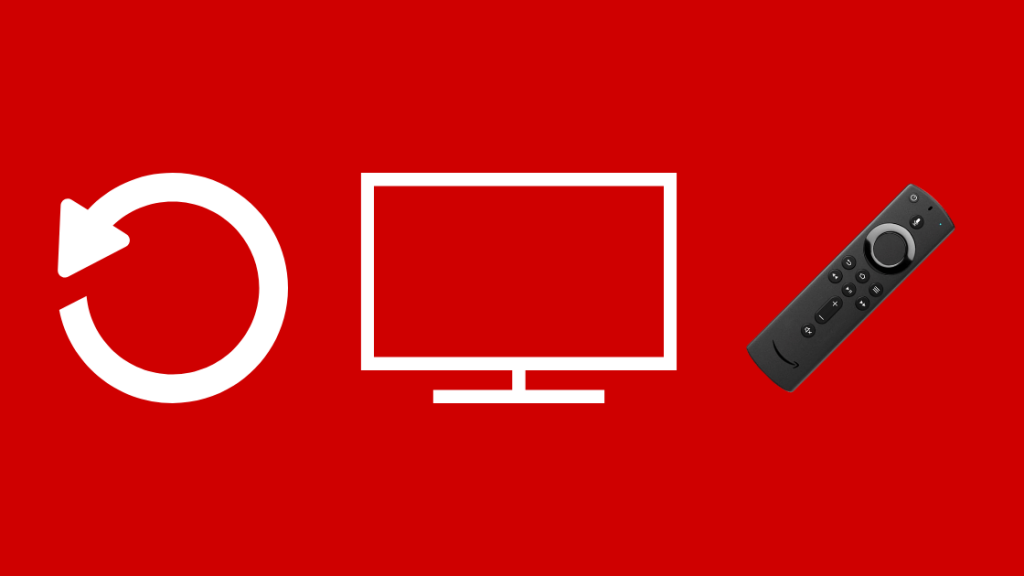
Ak jednoduchý reštart nepomôže, možno sa budete musieť pokúsiť zariadenie Firestick resetovať do továrenského nastavenia.
Pozri tiež: Nefungujúca aplikácia ADT: Ako ju opraviť za niekoľko minútAk to chcete vykonať, kliknite a podržte Späť a Vpravo navigačné tlačidlá aspoň 10 sekúnd a kliknite na Pokračovať .
Upozorňujeme, že sa tým vymaže všetok prevzatý obsah a obnovia sa vaše nastavenia. Preto ho používajte ako poslednú možnosť.
Používanie aplikácie Firestick Remote
Ak sa ukáže, že váš diaľkový ovládač je trvalo poškodený a musíte počkať na doručenie náhradného ovládača, môžete medzitým skúsiť použiť aplikáciu Firestick Remote App v zariadení so systémom Android alebo iPhone.
Po nainštalovaní aplikácie vám poradíme, ako ju sprevádzkovať:
- Po spustení Fire TV sa prihláste do aplikácie Firestick Remote pomocou konta Amazon.
- Vyberte zariadenie Fire TV z daného zoznamu zariadení
- Zadajte kód zobrazený na televízore do výzvy zobrazenej v aplikácii.
- Telefón by teraz mal fungovať ako diaľkový ovládač Fire TV
Kontaktovať podporu

Ak sa zdá, že žiadny z vyššie uvedených krokov nefunguje, najlepšie bude, ak kontaktujete zákaznícku podporu Amazon Fire TV a informujete ju o probléme.
Môžu vás viesť sériou krokov na odstránenie problémov, aby ste zistili hlavnú príčinu problému.
Ak sa ukáže, že je diaľkový ovládač trvalo pokazený, budete musieť zaplatiť za nový.
Záverečné myšlienky k fungovaniu hlasitosti na diaľkovom ovládači Fire Stick
Upozorňujeme, že diaľkové ovládanie zariadenia Fire Stick funguje pomocou infračerveného signálu a nie cez Bluetooth, takže na ovládanie zariadenia Fire Stick môžete použiť aplikáciu Mi Remote.
Túto aplikáciu nájdete v základnej výbave telefónov Xiaomi. Môžete si tiež stiahnuť aplikáciu IR Remote podľa vlastného výberu, ak je váš telefón vybavený IR blasterom.
Ak však musíte kontaktovať technickú podporu, odporúčam im oznámiť rôzne kroky, ktoré ste vyskúšali na odstránenie problému, aby ste ušetrili drahocenný čas.
Možno sa vám bude páčiť aj čítanie:
- Diaľkové ovládanie zariadenia Fire Stick nefunguje: Ako vyriešiť problémy [2021]
- Fire Stick bez signálu: Opravené za niekoľko sekúnd [2021]
- Ako pripojiť Firestick k Wi-Fi bez diaľkového ovládania [2021]
- Fire Stick stále čierny: ako ho opraviť za pár sekúnd [2021]
Často kladené otázky
Ako rozmrazím diaľkový ovládač Firestick?
Skúste Firestick na chvíľu odpojiť od napájania alebo reštartovať Firestick prostredníctvom nastavení televízora alebo pomocou tlačidla Domov na diaľkovom ovládači. Môže ísť aj o poruchu spôsobenú konkrétnou aplikáciou nainštalovanou na Firestick, ktorá si vyžaduje jej odstránenie.
Prečo môj diaľkový ovládač Firestick bliká na oranžovo?
Oranžové blikanie na diaľkovom ovládači znamená, že Firestick vstúpil do režim zisťovania , kde hľadá vhodné zariadenie v okolí, ku ktorému by sa mohol pripojiť.
Koľko rokov vydrží Firestick?
Pokiaľ budete pri používaní opatrní, mal by Firestick vydržať minimálne 3 až 5 rokov. Avšak, podobne ako pri iných elektronických zariadeniach, nie je možné presne predpovedať jeho životnosť.
Môžete spárovať starý diaľkový ovládač Firestick s novým Firestickom?
Áno, aby ste to urobili, musíte pri každom prepnutí stlačiť tlačidlo Domov na 10 až 20 sekúnd. Potom pred zariadením Firestick, ktoré chcete používať, stlačte tlačidlo Domov aspoň na 10 až 20 sekúnd, kým nezačne blikať. Potom by ste mali byť pripojení.

